簡単なアップグレード機能を使用してWindows 10をアップグレードする方法

Windows 10 Homeエディションを実行しているが、Windows 10 Proが提供する追加機能が必要な場合は、簡単アップグレード機能を使用して取得する方法を次に示します。
Windows 10にはさまざまなエディションがあります異なる市場とユーザーのニーズをターゲットにします。最も人気のある3つのエディションは、Windows 10 Home、Pro、およびEnterpriseです。ほとんどの新しいPCには、Windows 10 Homeがプリロードされています。ただし、ビジネスまたはパワーユーザーの場合は、リモートデスクトップ、ビジネスネットワーキング、BitLockerドライブ暗号化、グループポリシーなど、Proエディションの独自の機能が必要になる場合があります。ここでは、Windows 10の上位エディションにアップグレードできるEasy Upgrade機能の使用方法について説明します。
イージーアップグレード機能を使用してWindows 10 ProまたはEnterprise Editionにアップグレードする
無料のアップグレード提供中に、Microsoftはそれを行いました既知のWindows 10は、Windows 7またはWindows 8.1の正規バージョンを実行しているすべてのPCまたはデバイスに無料で提供されます。システムが論理エディションにアップグレードされました。たとえば、Windows 7 Home BasicまたはPremiumがWindows 10 Homeにアップグレードされました。しかし、Proバージョンで利用可能な豊富な機能の一部が必要な場合があります。これには、Windows 10 Pro Packを購入するか、既存のWindows 10 ProまたはEnterpriseキーを使用する必要があります。
ホームを持っているユーザーにとっても良いニュースがあります雇用主のボリュームライセンスプログラムによる使用権。ボリュームライセンスは、大企業がWindowsライセンスをまとめて購入し、組織の多くのコンピューターに展開するための便利な方法です。ボリュームライセンスには、組織の従業員が個人用デバイスを組織のライセンス版のWindowsにアップグレードできる柔軟なオプションも含まれています。
たとえば、会社が運営している場合Windows 10 Enterpriseエディションで、個人用ラップトップでWindows 10 Homeを実行している場合、簡単にアップグレードできます。これは、すべてのシステムが標準化され、その特定のエディションで利用できる利点を使用して保護されることを保証する、使いやすさ、管理、サポートの権利にとって重要です。
この記事の目的上、私はWindows 10 ProからWindows 10 Enterpriseへのアップグレード。もちろん、製品版のWindows 10 ProライセンスまたはPro Packキーを使用してWindows 10 HomeをWindows 10 Proにアップグレードする場合も、同じ手順が適用されます。
Windows 10 Home内からWindows 10 Pro Packアップグレードを購入する
既にWindows 10 Homeを実行している場合は、WindowsストアからWindows 10 Proへのアップグレードを購入できます。 [スタート]> 設定>更新とセキュリティ>アクティベーション>移動 ストア、クリック $ 99.00 USD。イージーアップグレードでは、個人ファイル、アプリケーション、設定が保持されます。エディションのロックが解除されるだけで、プロセスはWindows 7のWindows Anytime Upgradeと非常に似ています。
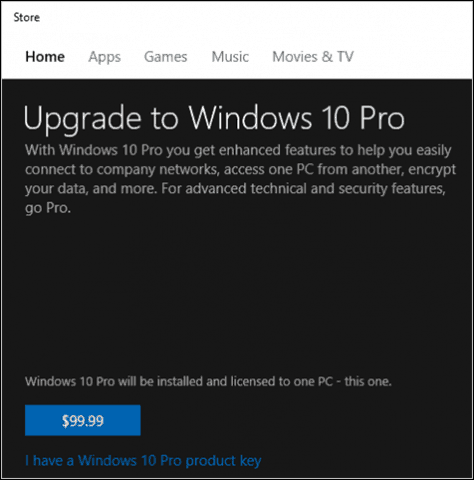
既存のプロダクトキーを使用してWindows 10 ProまたはEnterpriseにアップグレードする
Windows 10キーの準備ができたら、[システム]を選択します。
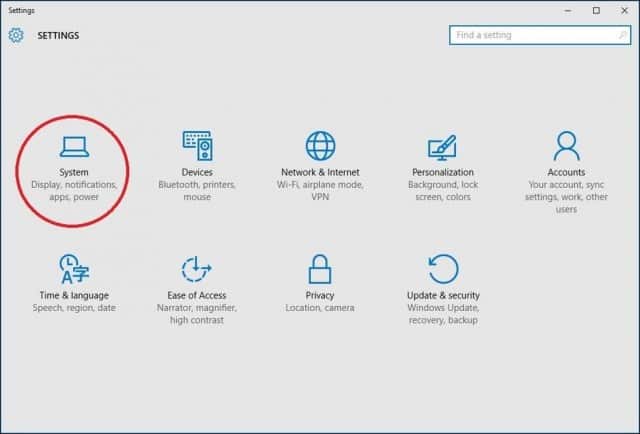
選択する 約 それから プロダクトキーを変更するか、Windowsのエディションをアップグレードします。
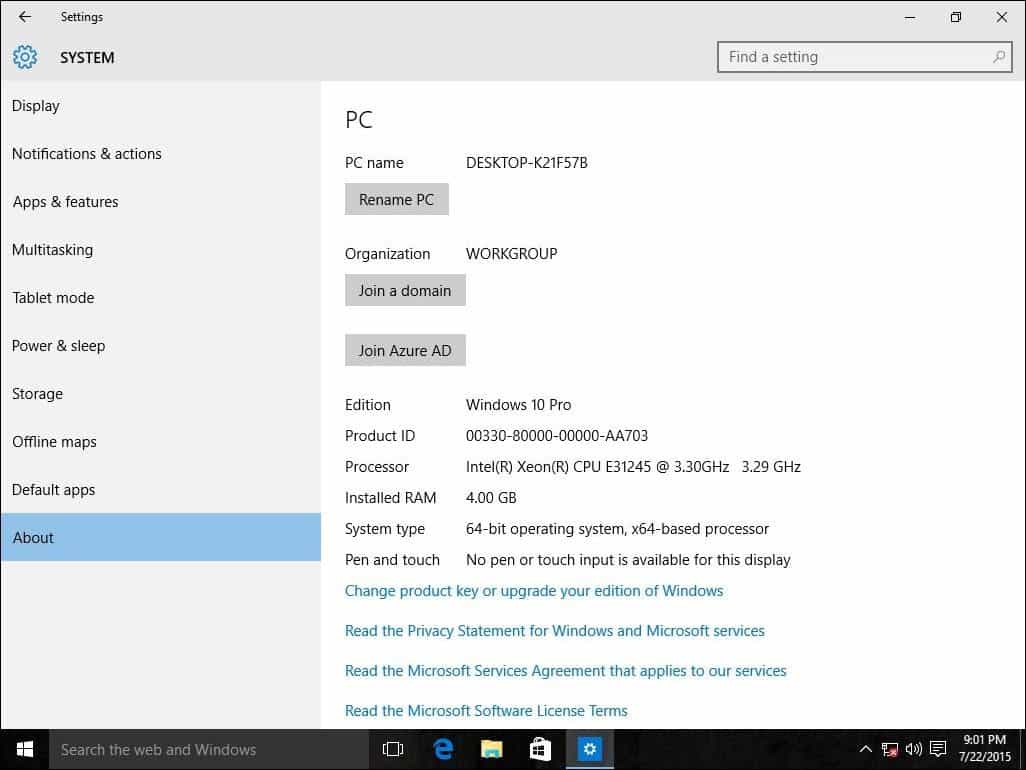
ユーザーアカウント制御が表示されたら、[はい]をクリックします。
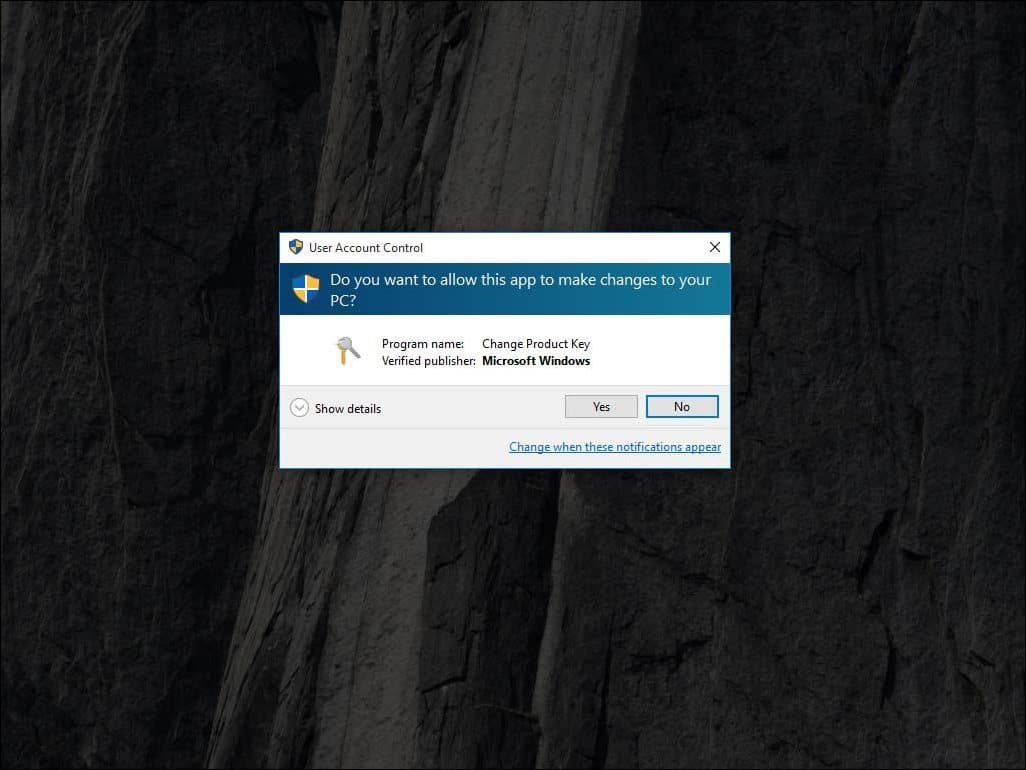
アップグレードするエディションのプロダクトキーを入力します(ProかEnterpriseかを問わず)、プロダクトキーが確認されるまで待ちます。
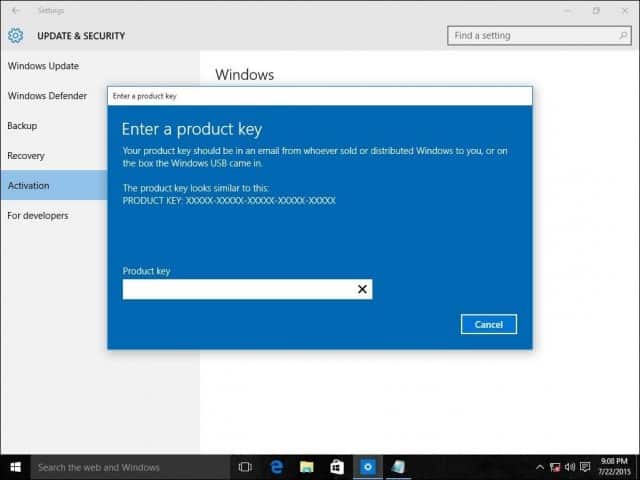
開いているすべてのアプリケーションが閉じられていることを確認し、作業が保存され、アップグレードが開始されます。アップグレードプロセスが開始されるまで待ちます。このプロセスの間、コンピュータは数回再起動されます。
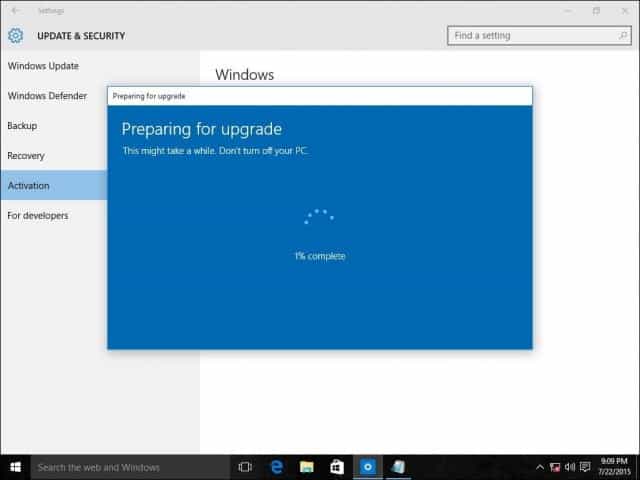
アップグレードにかかる時間はシステムによって異なります。しかし、私の経験では、5〜10分しかかかりませんでした。
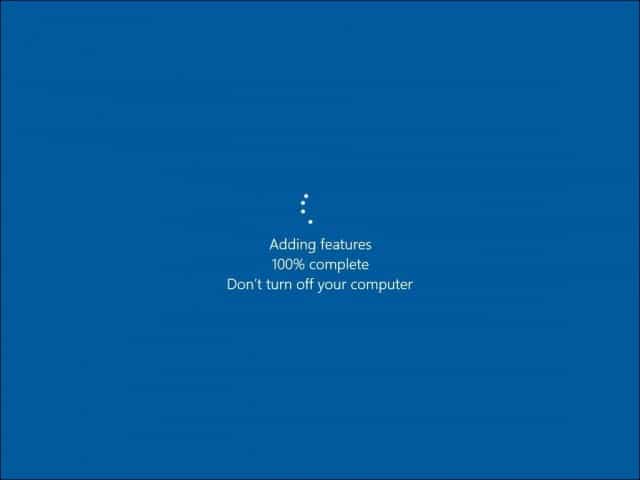
それでおしまい!アップグレード完了の確認画面を閉じて、新しいエディションのWindowsの使用を開始します。
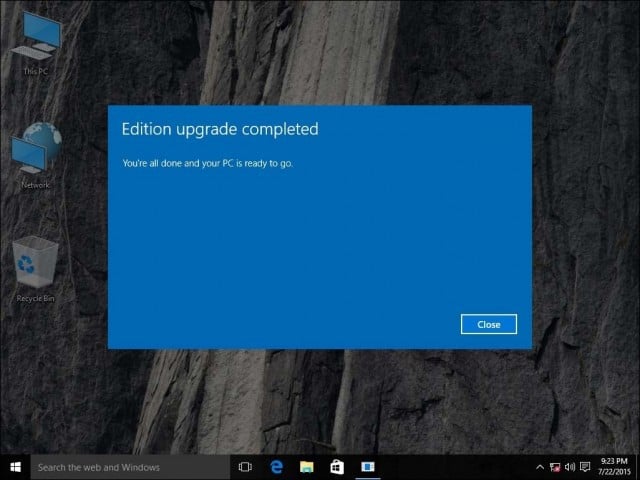
将来的にWindows 10 Pro Packライセンスを別のコンピューターに転送する必要があると判断した場合は、その方法について、記事を確認してください。










コメントを残す